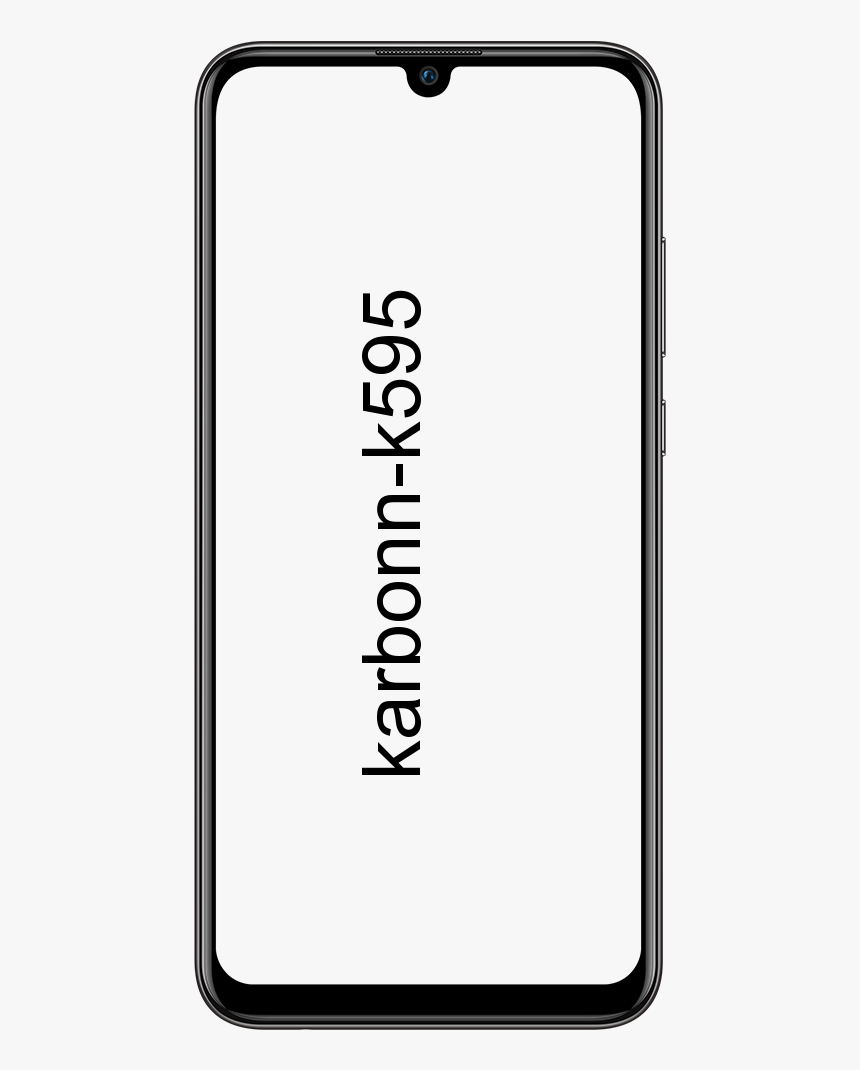Windows Server 2016:n määrittäminen reitittimeksi

Selaa viestien aiheita
- Johdanto
- Lapin asennus Windows Server 2016:n reitittimen kokoonpanoon
- Windows Server 2016 -reitittimen määrittämisen vaiheet
- Johtopäätös
Johdanto
Tämä opas esittelee Windows Server 2016 -reitittimen kokoonpanon. Se opastaa sinua määrittämään Windows Server 2016 toimimaan reitittimenä.
Reititintä käytetään liikenteen reitittämiseen kahden aliverkon (tai verkon) välillä.
Useimmat ihmiset saattavat tietää Ciscon reitittimistä. Mutta he eivät ehkä tiedä, että Windows Server 2016 voidaan määrittää myös reitittimeksi. Kyllä se voi!
Lapin asennus Windows Server 2016:n reitittimen kokoonpanoon
Jotta voin esitellä tätä opasta, asensin laboratorion alla olevan kuvan mukaisesti:

WinSRVSTD2016 : Server 2016 kahdella verkkokortilla – yksi IP 10.0.0.21, toinen 172.20.10.9
Win101903D : Windows 10 -asiakas, joka on määritetty vastaanottamaan IP-osoitteita DHCP-palvelimelta.
RoolitSRV1 : DHCP-palvelin 10.0.0.0 laajuudella
Ennen kuin määritin Windows Server 2016 -palvelimen WinSRVSTD2016 reitittimeksi, pingasin palvelimen toisen verkkokortin IP-osoitteen 172.20.10.9.
Tässä on tulos: Ohimenevä epäonnistui: Yleinen vika
Windows 10 -tietokone ei voinut tavoittaa tätä IP-osoitetta, koska se on paikallisen aliverkon ulkopuolella.
kuinka lisätä 1kanava kodiin

Windows Server 2016 -reitittimen määrittämisen vaiheet
- Asenna Remote Access Role
- Määritä Windows Server 2016 reitittimeksi
- Muokkaa DHCP-aluetta
Tässä on yksityiskohtaiset vaiheet
Asenna Remote Access Role

Windows Server 2016 -reitittimen määritys vaatii reititys- ja etäkäyttöroolin.
Tässä on vaiheet tämän roolin asentamiseksi Windows Server 2016:ssa:
- Kirjaudu palvelimelle, jonka haluat määrittää reitittimeksi, ja avaa Server Manager.
- Napsauta Palvelimenhallinnassa Hallitse ja valitse Lisää rooleja ja ominaisuuksia .

- Kun Lisää rooleja ja ominaisuuksia Ohjattu toiminto avautuu napsauttamalla Seuraava.

- Sitten päälle Valitse asennustyyppi , valitse Rooli- tai ominaisuuspohjainen ja napsauta Seuraava.

- Valitse palvelin, johon rooli asennetaan. Napsauta sitten Seuraava.

- Valitse Palvelinroolit-näytössä vieressä oleva valintaruutu Etäyhteys . Napsauta sitten Seuraava.

- Kun ominaisuudet näyttö avautuu napsauttamalla Seuraava

- Lue sitten tiedot etäkäytön roolista ja napsauta Seuraava.

- Valitse Role Services -näytössä vieressä oleva valintaruutu Reititys . Sitten klo lisää tarvittavia ominaisuuksia reititystä varten ponnahtaa esiin, napsauta Lisää ominaisuuksia .

- Ota huomioon, että Suora pääsy ja VPN (RAS) myös tarkistetaan. Nämä kaksi roolipalvelua asennetaan yhdessä. Napsauta Seuraava.

- klo Verkkopalvelimen rooli (IIS) näyttöön, lue tiedot ja napsauta Seuraava.

- Tarkista valitut roolipalvelut ja napsauta Seuraava.

- Lopuksi klo Vahvistus näyttö, napsauta Asentaa .

- Kun etäkäyttöroolin asennus on valmis, napsauta kiinni .

Windows Server 2016 -reitittimen kokoonpano

Roolin asennuksen jälkeen viimeinen vaihe on suorittaa Windows Server 2016 -reitittimen määritys loppuun.
Tässä ovat vaiheet:
- Edelleen Server Managerista, napsauta Työkalut . Valitse sitten Reititys ja etäkäyttö .

- Kun Reititys ja etäkäyttö avautuu, napsauta palvelinta hiiren kakkospainikkeella. Valitse sitten Määritä ja ota käyttöön Reititys ja etäkäyttö .

- Napsauta ohjatun asennustoiminnon ensimmäisellä sivulla Seuraava.

- Sitten päälle Kokoonpano sivu, valitse Mukautettu kokoonpano ja napsauta Seuraava.

- Käytössä Mukautettu kokoonpano sivun valinta LAN-reititys ja napsauta Seuraava.

- Napsauta yhteenvetosivulla Viedä loppuun . Jos saat kehotteen alla olevassa toisessa kuvassa, napsauta OK.

- Lopuksi käynnistä palvelu napsauttamalla Aloita palvelu . Odota sitten. Kun palvelu käynnistyy, palvelin muuttuu vihreäksi.

- Kun palvelu käynnistyy, laajenna palvelinta. Laajenna sitten IPv4 ja napsauta yleistä solmu. Palvelimen verkkokortit toimivat nyt reitittiminä.

Palvelimen verkkoliitännät on määritetty reitittämään paketteja.
Lisää uuden reitittimen IP oletusyhdyskäytäväksi DHCP-alueeseesi

Vaikka olet suorittanut Windows Server 2016 -reitittimen määritykset, sinun on lisättävä palvelimen IP-osoite asiakkaidesi oletusyhdyskäytäväksi.
Voit tehdä tämän kahdella tavalla:
- Lisää oletusyhdyskäytävä manuaalisesti tietokoneidesi TCP/IPv4:ään
- Muokkaa lisättävää DHCP-aluetta 003 reititin Vaihtoehto
Tämä oppaan viimeinen osa esittelee Option 003 -reitittimen lisäämistä DHCP-palvelimeen. Tämä lisää reitittimen IP-osoitteen (äsken määrittämäsi palvelin 2016) oletusyhdyskäytäväksi.
Tässä ovat vaiheet:
- Avaa DHCP-määritystyökalu. Laajenna DHCP-palvelintasi. Laajenna sitten IPv4. Laajenna lopuksi soveltamisalaa.

- Napsauta kaukosäätimen alla hiiren kakkospainikkeella Laajuusasetukset ja valitse Määritä asetukset …

- Alla Saatavilla olevat vaihtoehdot , paikantaa 003 reititin. Valitse sitten sen vieressä oleva valintaruutu. Tiedon syöttö tulee sitten näkyviin. Alla IP-osoite , anna reitittimeksi määrittämäsi palvelimen IP-osoite ja napsauta sitten Lisätä .

- IP-osoite näkyy nyt luettelossa. Tallenna muutokset napsauttamalla Käytä ja sitten OK.

- Vaihtoehto on nyt luettelossa

Kun tietokoneet, jotka on määritetty vastaanottamaan IP-osoite DHCP-alueelta, käynnistetään uudelleen, ne valitsevat uuden kokoonpanon.
Jos kuitenkin haluat pakottaa tietokoneen vastaanottamaan uuden kokoonpanon, avaa komentokehote asiakastietokoneelta, kirjoita alla oleva komento ja paina enter.
|_+_|Se poimii palvelimen IP-osoitteen oletusyhdyskäytäväkseen.

Omaa testiä varten, kun nyt pingin IP-osoitteen palvelimen toisessa verkossa, 172.20.10.9, se vastasi!
parhaat kodi-lisäosat nfl-peleille

Johtopäätös
Windows Server 2016:n määrittäminen reitittimeksi on niin helppoa!
Jos sinulla on kysyttävää tai haluat kommentoida tätä opasta, käytä tämän sivun lopussa olevaa Jätä vastaus -lomaketta.
Jos haluat lukea lisää Windows Server -oppaita, käy Windows Serverin ohjeet -sivullamme.
Lue lisää reitittimistä ja niiden toiminnasta napsauttamalla tätä Wikipedia-linkkiä - Reititin (tietokone) .